Perbaiki Mulai PXE melalui pesan kesalahan IPv4 saat boot di Windows 10 /11
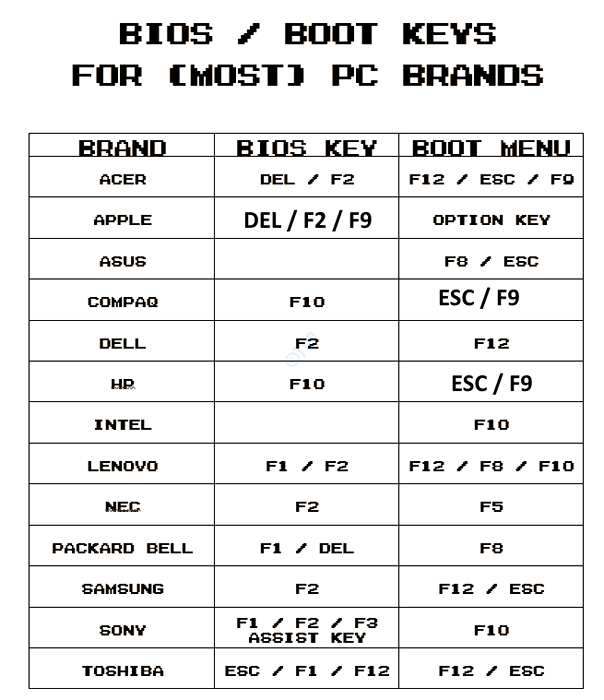
- 4230
- 520
- Enrique Purdy
Saat memulai sistem Anda melalui jaringan, Anda dapat melihat pesan kesalahan ini “Mulai PXE melalui IPv4“Telah muncul di layar hitam, benar -benar menghentikan proses boot. Masalah ini adalah kasus kesalahan konfigurasi boot. Anda hanya perlu mengkonfigurasi ulang dengan benar dan Windows akan mulai boot secara normal. Ikuti instruksi mudah ini untuk memperbaiki masalah.
Daftar isi
- Perbaiki 1- Matikan Dukungan Boot dan Legacy yang Aman di BIOS
- Perbaiki 2 - Setel ulang konfigurasi boot
- Perbaiki 3 - Nonaktifkan IPv6 Onboard
- Perbaiki 3 - Nonaktifkan WOL di BIOS
Perbaiki 1- Matikan Dukungan Boot dan Legacy yang Aman di BIOS
Gunakan langkah -langkah berikut untuk menonaktifkan dukungan warisan dan boot aman.
1. Matikan komputer Anda
2 - Sekarang, mulailah PC dengan tombol start di PC dan kemudian segera setelah PC dimulai, mulailah menekan tombol BIOS beberapa kali untuk memasuki BIOS
Di bawah ini adalah tangkapan layar yang menunjukkan bios kets dari beberapa produsen laptop.
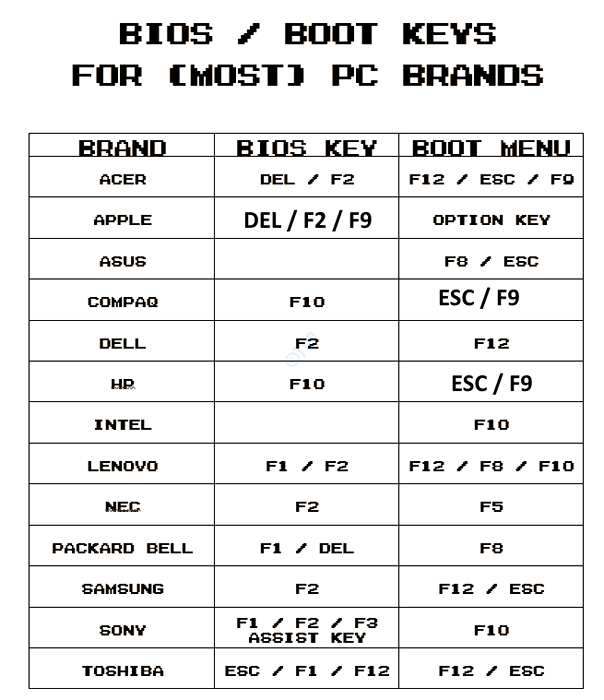
3. Menemukan Boot aman Dan Cacat dia.
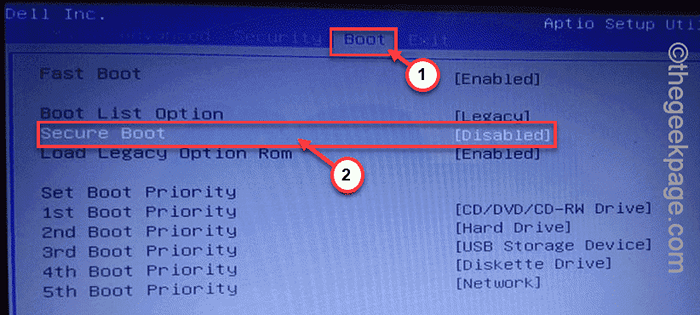
4. Sekarang temukan Dukungan warisan opsi dan Cacat juga.
5. Menyimpan Pengaturan.
6. Keluar dari BIOS.
Perbaiki 2 - Setel ulang konfigurasi boot
Anda dapat mengatur ulang konfigurasi boot secara manual.
1. Biarkan Komputer Anda Mulai.
2. Saat logo pabrikan muncul, tekan dengan cepat dan tahan “Menghapus“* Kunci untuk membuka pengaturan BIOS di komputer Anda.
* CATATAN- Kunci aktual untuk membuka pengaturan BIOS dapat berbeda dari produsen ke produsen. Ini adalah variasi kunci -
ESC, F1, F2, F10, F11, F12 atau Hapus
Menekan tombol yang dialokasikan akan memunculkan layar BIOS di komputer Anda.

3. Dalam Bios pengaturan jendela, buka "BootTab dengan tombol panah.
4. Sekarang, turun untuk memilih “Boot aman”Dan kemudian tekan Memasuki.
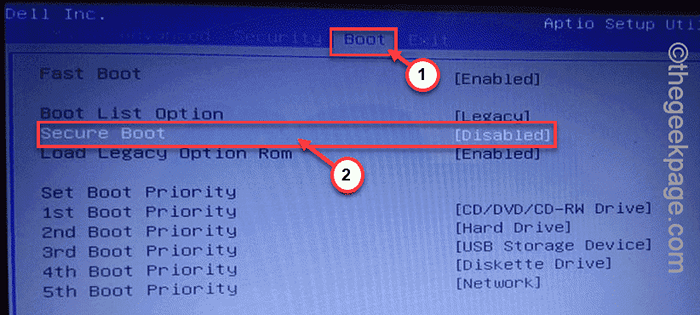
5. Sekarang, pilih “Dengan disabilitas“Dari drop-down dan kemudian tekan Memasuki untuk menonaktifkan Uefi Amankan boot di komputer Anda.
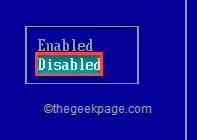
6. Sekarang, tekan “F10“Dari keyboard Anda untuk menyimpan pengaturan di komputer Anda.

7. Sekarang, pilih “Ya”Untuk akhirnya menyimpan dan keluar dari pengaturan BIOS di komputer Anda.
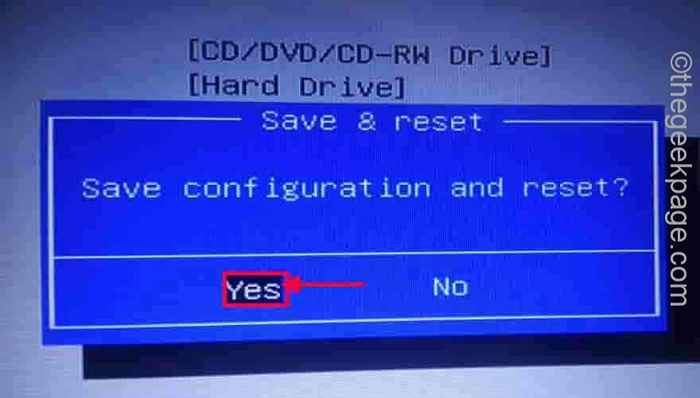
Setelah itu, biarkan komputer Anda memulai secara normal.
Perbaiki 3 - Nonaktifkan IPv6 Onboard
Anda dapat dengan mudah menyelesaikannya jika Anda menonaktifkan IPv6 di pengaturan prioritas boot.
1. Buka pengaturan BIOS di komputer Anda.
2. Setelah Anda berada di sana, lurus pergi ke “Boot" bagian.
Di sini, Anda akan melihat prioritas opsi boot terdaftar sama sekali.
3. Sekarang, Anda akan melihat bahwa prioritas boot diatur ke “Onboard NIC (IPv6)“.
4. Pilih itu dengan mouse Anda dan tekan Memasuki.

5. Atur pengaturan prioritas boot ke “Dengan disabilitas“.
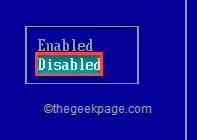
6. Setelah Anda selesai, pergi ke “KELUARTab.
7. Di sini, Anda akan menemukan “Simpan perubahan dan keluar“.
8. Sekarang, ketuk "Ya“Untuk mengonfirmasi.
Ini akan mengirim Anda kembali ke layar boot. Biarkan saja boot secara normal dan itu seharusnya baik -baik saja.
Ini akan membantu Anda memecahkan masalah.
Perbaiki 3 - Nonaktifkan WOL di BIOS
Jika tidak ada yang bekerja untuk Anda, nonaktifkan pengaturan bangun di BIOS.
1. Pada awalnya, buka menu BIOS mengikuti langkah -langkah yang telah kita bahas di Fix 1.
2. Kemudian, pindah ke “Pengaturan lanjutanTab (di beberapa komputer, Anda mungkin menemukan "KekuatanTab).
3. Di sini, temukan “Wake-on-Lan"Pengaturan dari sini dan atur ke"Dengan disabilitas“.
Sekarang, untuk menyimpan perubahan, tekan F10 dan keluar.

Biarkan startup sistem Anda secara normal. Ini akan membantu Anda menyelesaikan masalah ini sekali dan untuk semua.
- « Cara menonaktifkan pembaruan windows otomatis secara permanen di windows 11
- Cara mengaktifkan atau menonaktifkan opsi 'pin / unpin ke taskbar' di windows 11 »

